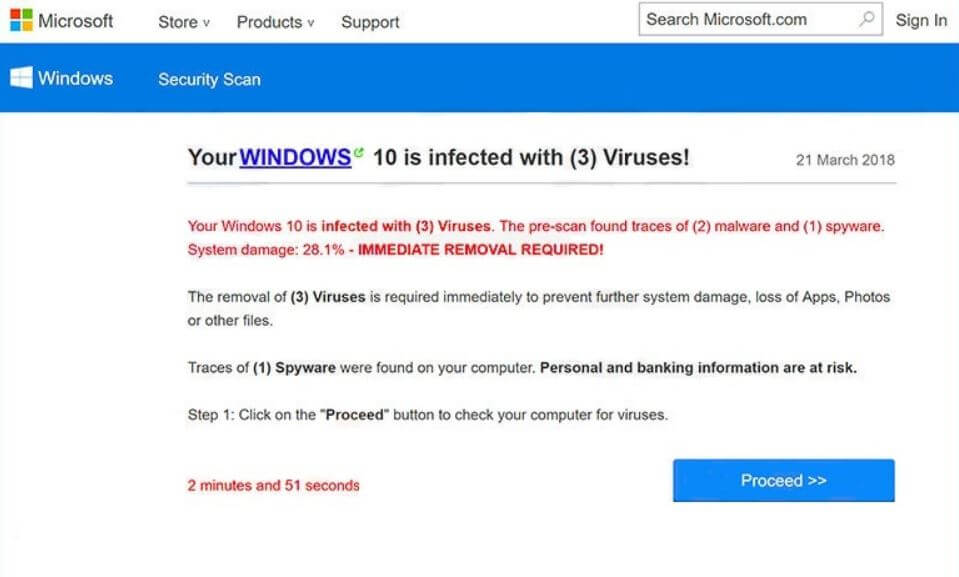Seu Windows está infectado com (3) vírus! é como uma mensagem pop-up invasivo gerados por vários sites falsos começos. Ele tenta fazer você acreditar que seu sistema precisa ser corrigido como três programas maliciosos foram detectados a ser executado nele. O pop-up poderia ser tão invasivo que pode bloquear o seu navegador na página atual e deixar apenas seu botão ativa Proceder. Mesmo que finge ser enviado pela Microsoft ainda é outra mensagem falsa que tem o único propósito de golpes usuários online. Desde seu aparecimento indesejado no navegador pode estar relacionada com alguns problemas de segurança PC real, como um adware / spyware ativo e risco de infecções por malware, especialistas em segurança recomendam que os usuários afetados devem realizar uma remoção completa do seu Windows está infectado com (3) vírus! arquivos fraudulentos e associados.

Resumo ameaça
| Nome | Seu Windows está infectado com (3) vírus |
| Tipo | Scam on-line |
| Pequena descrição | mensagem Scam que interrupções vendo sessões em uma tentativa de assustá-lo e exortá-lo a seguir os passos enganosa. |
| Os sintomas | Seu navegador está bloqueado por uma mensagem que afirma que o seu Windows foi infectado com malware seveal. Ele exorta-o a prosseguir com um processo de remoção. |
| distribuição Método | Programas Potencialmente Indesejáveis, Sites suspeitos, redirecionamentos |
| Ferramenta de detecção |
Veja se o seu sistema foi afetado por malware
Baixar
Remoção de Malware Ferramenta
|
| Experiência de usuário | Participe do nosso Fórum para discutir o seu Windows é infectado com (3) vírus. |

Seu Windows está infectado com (3) Vírus Scam - Mais informações sobre a sua propagação e Impacto
A frase Seu Windows está infectado com (3) vírus! está relacionada com uma mensagem golpe que foi à espreita em toda a web por algum tempo. Ele finge ser gerada pelo site de suporte oficial da Microsoft. De acordo com as informações apresentadas, dois malware e um spyware estão atualmente em execução no seu sistema operacional. Conseqüentemente, remoção imediata é necessário. Aqui está o texto completo desta mensagem pop-up:
seu Windows 10 está infectado com (3) vírus! [Data atual] seu Windows 10 está infectado com (3) vírus. Os vestígios encontrados pré-scan de (2) malware e (1) spyware. danos no sistema: 28.1% – REMOÇÃO IMEDIATA NECESSÁRIA!
A remoção de (3) vírus é necessário imediatamente para evitar mais danos sistema, perda de Aplicativos, Fotos ou outros arquivos.
Traços de (1) spyware foram encontrados no seu computador. Pessoal e informações bancárias estão em risco.
Degrau 1: Clique no botão “Continuar” para verificar o seu computador de vírus.
2 minutos e 51 segundos
[Continuar >>] botão
A mensagem soa assustador. Mas não tenha medo dele. De fato, Seu Windows está infectado com (3) Vírus pop-up é mais um golpe que Representa Microsoft em uma tentativa de enganar os usuários on-line em seguir suas instruções enganosas. Seu objetivo é induzi-lo a donwloading um software falso anti-malware e comprar a sua versão completa para questões de correção.
O que é confuso, Contudo, é que há uma possibilidade de que seu sistema foi afetado por algum tipo de um programa potencialmente indesejado (PUP) como adware. Muitas vezes, pesquisas de segurança mostram que esse tipo de fraudes online vir como resultado de uma instalação despercebida de um programa indesejado. Programas desse tipo muitas vezes pousar em usuários’ dispositivos como parte dos instaladores de outras aplicações desejadas. Uma vez que os instaladores visam induzi-lo a instalar programas indesejados adicionais que eles escondem os detalhes importantes que podem ajudar a detectar a presença de extras.
Uma vez executado no seu dispositivo o programa indesejado pode afetar as configurações do navegador principal e começar a oferecer várias ofertas enganosas e mensagens pop-up de embuste como o seu Windows está infectado com (3) vírus!, [wplinkpreview url =”https://sensorstechforum.com/mac-might-infected-scam-redirect-virus-remove/”]“Seu Mac pode estar infectado”, [wplinkpreview url =”https://sensorstechforum.com/remove-mac-os-infected-spyware-scam/”]“MAC OS está infectado com Spyware” e [wplinkpreview url =”https://sensorstechforum.com/system-infected-3-viruses-e-tre456_worm_osx-mac-scam-remove/”]Seu sistema está infectado com 3 vírus!
No caso de você ver qualquer uma dessas mensagens, sabem que não são mensagens oficiais da Microsoft ou Apple. Além disso, lembre-se que as aplicações promovidas são desonestos e os números de telefone apresentados são totalmente não toll-free. Ao fazer o download de algum tipo de uma ferramenta falsa você pode infectar seu PC com malware ao chamar qualquer um dos números pode custar-lhe ao lado de uma pequena fortuna, bem como o vazamento de dados sensíveis.
O melhor que você pode fazer no caso de que você tenha detectado um tal golpe para aparecer no seu Windows é foco em detectar se existem alguns arquivos potencialmente indesejáveis e prejudiciais em execução no sistema e removê-los o mais rápido possível. Você pode usar as informações abaixo para o processo.

Remover seu Windows é infectado com (3) vírus! Pop-up Scam Mensagem
Para remover o Seu Windows está infectado com (3) vírus! golpe on-line e seus arquivos relacionados a partir do seu PC, siga as instruções de remoção passo a passo fornecidos abaixo. O conjunto de etapas de remoção apresentados a seguir vai ajudá-lo a remover todos os arquivos desnecessários / prejudiciais e proteger o seu PC contra futuras invasões de malware. A abordagem automática garante uma boa eficiência como após uma varredura com uma ferramenta anti-vírus avançado você poderá ver a localização exata de todos os arquivos suspeitos e removê-los com um único clique. Software como que irá manter o seu sistema seguro no futuro.
- janelas
- Mac OS X
- Google Chrome
- Mozilla Firefox
- Microsoft borda
- Safári
- Internet Explorer
- Parar pop-ups push
Como remover o seu Windows está infectado com (3) Vírus do Windows.
Degrau 1: Digitalização para o seu Windows está infectado com (3) Vírus com SpyHunter Anti-Malware Ferramenta



Degrau 2: Inicialize seu PC no modo de segurança





Degrau 3: Desinstalar o Windows está infectado com (3) Vírus e software relacionado a partir do Windows
Aqui é um método em alguns passos simples que deve ser capaz de desinstalar a maioria dos programas. Não importa se você estiver usando o Windows 10, 8, 7, Vista ou XP, esses passos vai começar o trabalho feito. Arrastando o programa ou a sua pasta para a lixeira pode ser um muito má decisão. Se você fizer isso, pedaços e peças do programa são deixados para trás, e que pode levar a um trabalho instável do seu PC, erros com as associações de tipo de arquivo e outras atividades desagradáveis. A maneira correta de obter um programa fora de seu computador é para desinstalá-lo. Fazer isso:


 Siga as instruções acima e você vai com sucesso desinstalar a maioria dos programas.
Siga as instruções acima e você vai com sucesso desinstalar a maioria dos programas.
Degrau 4: Limpe todos os registros, Created by Your Windows is infected with (3) Viruses on Your PC.
Os registros normalmente alvo de máquinas Windows são os seguintes:
- HKEY_LOCAL_MACHINE Software Microsoft Windows CurrentVersion Run
- HKEY_CURRENT_USER Software Microsoft Windows CurrentVersion Run
- HKEY_LOCAL_MACHINE Software Microsoft Windows CurrentVersion RunOnce
- HKEY_CURRENT_USER Software Microsoft Windows CurrentVersion RunOnce
Você pode acessá-los abrindo o editor de registro do Windows e excluir quaisquer valores, criado por seu Windows está infectado com (3) Os vírus não. Isso pode acontecer, seguindo os passos abaixo:


 Gorjeta: Para encontrar um valor criado-vírus, você pode botão direito do mouse sobre ela e clique "Modificar" para ver qual arquivo é definido para ser executado. Se este é o local do arquivo de vírus, remover o valor.
Gorjeta: Para encontrar um valor criado-vírus, você pode botão direito do mouse sobre ela e clique "Modificar" para ver qual arquivo é definido para ser executado. Se este é o local do arquivo de vírus, remover o valor.
Video Removal Guide for Your Windows is infected with (3) vírus (janelas).
Livre-se de Seu Windows está infectado com (3) Vírus do Mac OS X.
Degrau 1: Desinstalar o Windows está infectado com (3) Vírus e remova arquivos e objetos relacionados





O seu Mac irá então mostrar uma lista de itens que iniciar automaticamente quando você log in. Procure quaisquer aplicativos suspeitos idêntico ou semelhante ao seu Windows está infectado com (3) vírus. Verifique o aplicativo que você deseja parar de funcionar automaticamente e selecione no Minus (“-“) ícone para escondê-lo.
- Vamos para inventor.
- Na barra de pesquisa digite o nome do aplicativo que você deseja remover.
- Acima da barra de pesquisa alterar os dois menus para "Arquivos do sistema" e "Estão incluídos" para que você possa ver todos os arquivos associados ao aplicativo que você deseja remover. Tenha em mente que alguns dos arquivos não pode estar relacionada com o aplicativo que deve ter muito cuidado quais arquivos você excluir.
- Se todos os arquivos estão relacionados, segure o ⌘ + A botões para selecioná-los e, em seguida, levá-los a "Lixo".
No caso de você não pode remover o seu Windows é infectado com (3) vírus via Degrau 1 acima:
No caso de você não conseguir encontrar os arquivos de vírus e objetos em seus aplicativos ou outros locais que têm mostrado acima, você pode olhar para eles manualmente nas Bibliotecas do seu Mac. Mas antes de fazer isso, por favor leia o aviso legal abaixo:



Você pode repetir o mesmo procedimento com os outros Biblioteca diretórios:
→ ~ / Library / LaunchAgents
/Biblioteca / LaunchDaemons
Gorjeta: ~ é ali de propósito, porque leva a mais LaunchAgents.
Degrau 2: Procurar e remover o seu Windows está infectado com (3) Arquivos de vírus do seu Mac
Quando você está enfrentando problemas em seu Mac, como resultado de roteiros indesejados e programas como o seu Windows é infectado com (3) vírus, a forma recomendada de eliminar a ameaça é usando um programa anti-malware. O SpyHunter para Mac oferece recursos avançados de segurança, além de outros módulos que melhoram a segurança do seu Mac e a protegem no futuro.
Video Removal Guide for Your Windows is infected with (3) vírus (Mac)
Remover seu Windows é infectado com (3) Vírus do Google Chrome.
Degrau 1: Inicie o Google Chrome e abra o menu suspenso

Degrau 2: Mova o cursor sobre "Ferramentas" e, em seguida, a partir do menu alargado escolher "extensões"

Degrau 3: Desde o aberto "extensões" menu de localizar a extensão indesejada e clique em seu "Retirar" botão.

Degrau 4: Após a extensão é removido, reinicie o Google Chrome fechando-o do vermelho "X" botão no canto superior direito e iniciá-lo novamente.
Apague seu Windows está infectado com (3) Vírus do Mozilla Firefox.
Degrau 1: Inicie o Mozilla Firefox. Abra a janela do menu:

Degrau 2: Selecione os "Add-ons" ícone do menu.

Degrau 3: Selecione a extensão indesejada e clique "Retirar"

Degrau 4: Após a extensão é removido, restart Mozilla Firefox fechando-lo do vermelho "X" botão no canto superior direito e iniciá-lo novamente.
Desinstalar o Windows está infectado com (3) Vírus do Microsoft Edge.
Degrau 1: Inicie o navegador Edge.
Degrau 2: Abra o menu suspenso clicando no ícone no canto superior direito.

Degrau 3: A partir do menu drop seleccionar "extensões".

Degrau 4: Escolha a extensão suspeita de malware que deseja remover e clique no ícone de engrenagem.

Degrau 5: Remova a extensão maliciosa rolando para baixo e clicando em Desinstalar.

Remover seu Windows é infectado com (3) Vírus do Safari
Degrau 1: Inicie o aplicativo Safari.
Degrau 2: Depois de passar o cursor do mouse para o topo da tela, clique no texto do Safari para abrir seu menu suspenso.
Degrau 3: A partir do menu, Clique em "preferências".

Degrau 4: Depois disso, selecione a guia 'Extensões'.

Degrau 5: Clique uma vez sobre a extensão que você deseja remover.
Degrau 6: Clique em 'Desinstalar'.

Uma janela pop-up aparecerá pedindo a confirmação de desinstalação a extensão. selecionar 'Desinstalar' novamente, e o seu Windows está infectado com (3) Os vírus vai ser removido.
Elimine o seu Windows está infectado com (3) Vírus do Internet Explorer.
Degrau 1: Inicie o Internet Explorer.
Degrau 2: Clique no ícone de engrenagem denominado 'Ferramentas' para abrir o menu suspenso e selecione 'Gerenciar Complementos'

Degrau 3: Na janela 'Gerenciar Complementos'.

Degrau 4: Selecione a extensão que deseja remover e clique em 'Desativar'. Uma janela pop-up será exibida para informá-lo que você está prestes a desativar a extensão selecionada, e mais alguns add-ons pode ser desativado assim. Deixe todas as caixas marcadas, e clique em 'Desativar'.

Degrau 5: Após a extensão indesejada foi removido, reinicie o Internet Explorer fechando-o com o botão vermelho 'X' localizado no canto superior direito e reinicie-o.
Remova notificações push de seus navegadores
Desative as notificações push do Google Chrome
Para desativar quaisquer notificações push do navegador Google Chrome, Por favor, siga os passos abaixo:
Degrau 1: Vamos para Configurações no Chrome.

Degrau 2: Em Configurações, selecione “Configurações avançadas”:

Degrau 3: Clique em “Configurações de conteúdo”:

Degrau 4: Abrir "notificações”:

Degrau 5: Clique nos três pontos e escolha Bloco, Editar ou remover opções:

Remover notificações push no Firefox
Degrau 1: Vá para Opções do Firefox.

Degrau 2: Vá para as configurações", digite “notificações” na barra de pesquisa e clique "Configurações":

Degrau 3: Clique em “Remover” em qualquer site para o qual deseja que as notificações desapareçam e clique em “Salvar alterações”

Parar notificações push no Opera
Degrau 1: Na ópera, pressione ALT + P para ir para Configurações.

Degrau 2: Na pesquisa de configuração, digite “Conteúdo” para ir para Configurações de Conteúdo.

Degrau 3: Abrir notificações:

Degrau 4: Faça o mesmo que você fez com o Google Chrome (explicado abaixo):

Elimine notificações push no Safari
Degrau 1: Abra as preferências do Safari.

Degrau 2: Escolha o domínio de onde você gosta de push pop-ups e mude para "Negar" de "Permitir".
Seu Windows está infectado com (3) Viruses-FAQ
What Is Your Windows is infected with (3) vírus?
The Your Windows is infected with (3) A ameaça de vírus é adware ou vírus redirecionar navegador.
Pode tornar o seu computador significativamente lento e exibir anúncios. A ideia principal é que suas informações provavelmente sejam roubadas ou mais anúncios sejam exibidos em seu dispositivo.
Os criadores de tais aplicativos indesejados trabalham com esquemas de pagamento por clique para fazer seu computador visitar tipos de sites arriscados ou diferentes que podem gerar fundos para eles. É por isso que eles nem se importam com os tipos de sites que aparecem nos anúncios. Isso torna o software indesejado indiretamente arriscado para o seu sistema operacional.
What Are the Symptoms of Your Windows is infected with (3) vírus?
Existem vários sintomas a serem observados quando esta ameaça específica e também aplicativos indesejados em geral estão ativos:
Sintoma #1: Seu computador pode ficar lento e ter baixo desempenho em geral.
Sintoma #2: Você tem barras de ferramentas, add-ons ou extensões em seus navegadores da web que você não se lembra de ter adicionado.
Sintoma #3: Você vê todos os tipos de anúncios, como resultados de pesquisa com anúncios, pop-ups e redirecionamentos para aparecerem aleatoriamente.
Sintoma #4: Você vê os aplicativos instalados no seu Mac sendo executados automaticamente e não se lembra de instalá-los.
Sintoma #5: Você vê processos suspeitos em execução no Gerenciador de Tarefas.
Se você ver um ou mais desses sintomas, então os especialistas em segurança recomendam que você verifique se há vírus no seu computador.
Que tipos de programas indesejados existem?
De acordo com a maioria dos pesquisadores de malware e especialistas em segurança cibernética, as ameaças que atualmente podem afetar o seu dispositivo podem ser software antivírus desonesto, adware, seqüestradores de navegador, clickers, otimizadores falsos e quaisquer formas de PUPs.
O que fazer se eu tiver um "vírus" like Your Windows is infected with (3) vírus?
Com algumas ações simples. Em primeiro lugar, é imperativo que você siga estas etapas:
Degrau 1: Encontre um computador seguro e conecte-o a outra rede, não aquele em que seu Mac foi infectado.
Degrau 2: Alterar todas as suas senhas, a partir de suas senhas de e-mail.
Degrau 3: Habilitar autenticação de dois fatores para proteção de suas contas importantes.
Degrau 4: Ligue para o seu banco para mude os detalhes do seu cartão de crédito (codigo secreto, etc.) se você salvou seu cartão de crédito para compras on-line ou realizou atividades on-line com seu cartão.
Degrau 5: Tenha certeza de ligue para o seu ISP (Provedor de Internet ou operadora) e peça a eles que alterem seu endereço IP.
Degrau 6: Mude o seu Senha do wifi.
Degrau 7: (Opcional): Certifique-se de verificar todos os dispositivos conectados à sua rede em busca de vírus e repita essas etapas para eles se eles forem afetados.
Degrau 8: Instale o anti-malware software com proteção em tempo real em todos os dispositivos que você possui.
Degrau 9: Tente não baixar software de sites que você não conhece e fique longe de sites de baixa reputação em geral.
Se você seguir essas recomendações, sua rede e todos os dispositivos se tornarão significativamente mais seguros contra quaisquer ameaças ou software invasor de informações e também estarão livres de vírus e protegidos no futuro.
How Does Your Windows is infected with (3) Viruses Work?
Uma vez instalado, Seu Windows está infectado com (3) Viruses can coletar dados utilização rastreadores. Esses dados são sobre seus hábitos de navegação na web, como os sites que você visita e os termos de pesquisa que você usa. Em seguida, é usado para direcionar anúncios ou vender suas informações a terceiros.
Seu Windows está infectado com (3) Viruses can also baixe outro software malicioso em seu computador, como vírus e spyware, que pode ser usado para roubar suas informações pessoais e exibir anúncios arriscados, que pode redirecionar para sites de vírus ou fraudes.
Is Your Windows is infected with (3) Viruses Malware?
A verdade é que os filhotes (adware, seqüestradores de navegador) não são vírus, mas pode ser tão perigoso pois eles podem mostrar e redirecioná-lo para sites de malware e páginas fraudulentas.
Muitos especialistas em segurança classificam programas potencialmente indesejados como malware. Isso ocorre devido aos efeitos indesejados que os PUPs podem causar, como exibir anúncios intrusivos e coletar dados do usuário sem o conhecimento ou consentimento do usuário.
About the Your Windows is infected with (3) Pesquisa de vírus
O conteúdo que publicamos em SensorsTechForum.com, this Your Windows is infected with (3) Guia de como remover vírus incluído, é o resultado de uma extensa pesquisa, trabalho árduo e a dedicação de nossa equipe para ajudá-lo a remover o específico, problema relacionado ao adware, e restaure seu navegador e sistema de computador.
How did we conduct the research on Your Windows is infected with (3) vírus?
Observe que nossa pesquisa é baseada em investigações independentes. Estamos em contato com pesquisadores de segurança independentes, graças ao qual recebemos atualizações diárias sobre o malware mais recente, adware, e definições de sequestrador de navegador.
além disso, the research behind the Your Windows is infected with (3) A ameaça de vírus é apoiada com VirusTotal.
Para entender melhor esta ameaça online, por favor, consulte os seguintes artigos que fornecem detalhes conhecedores.